DataNumen Outlook Password Recovery V1.1.0.0 英文安装版
DataNumen Outlook Password Recovery是一款操作简单的outlook密码恢复工具,如果你的outlook文件不小心丢失了,可以尝试通过这款工具来进行修复,如果你忘记了密码的加密PST文件,那么这个工具,你可以很容易地恢复密码,并访问PST文件中的内容。
有时候我们在更换新的显卡之后需要安装新的显卡驱动,但有一些小伙伴在安装新的显卡驱动的时候提示安装失败,那么遇到这种情况应该怎么办呢?下面就和小编一起来看看有什么解决方法吧。
Win10显卡驱动安装不了的解决方法
1、使用快捷键win+R打开运行命令框,输入gpedit.msc,点击“确定”按钮。
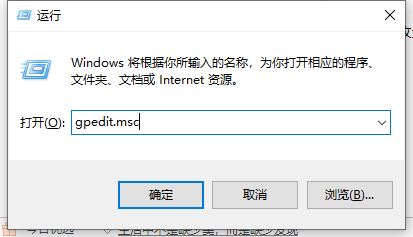
2、待组策略编辑器弹出后,依次选取“用户配置”、“管理模板”。
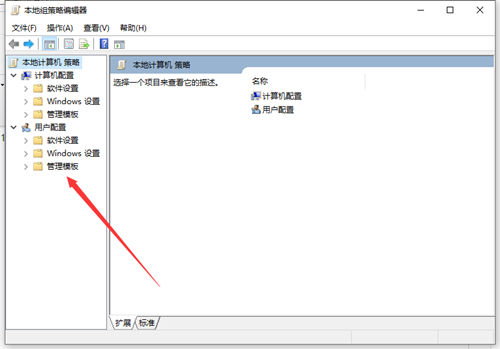
3、然后,在管理模板右侧双击“系统”文件夹。
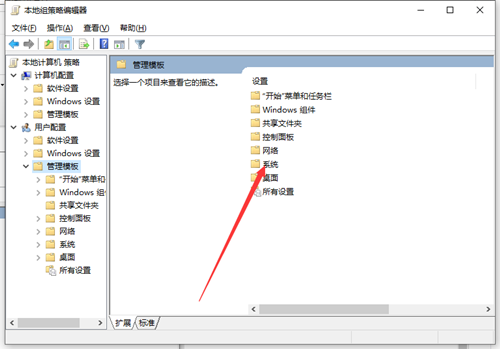
4、进入系统文件夹后,双击“驱动程序安装”文件夹。

5、接着,双击“设备驱动程序的代码签名”这个文件。
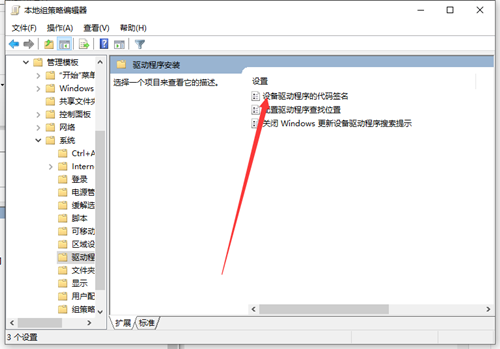
6、将配置改为已启动,同时检测到无签名驱动选择忽略,再按下“应用”按钮;最后,进入设备管理器,重新更新驱动程序就可以了。
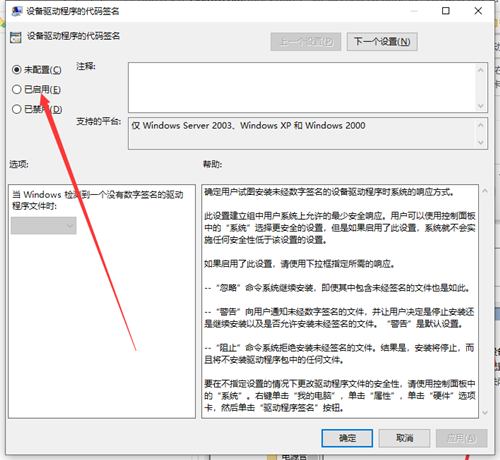
热门教程 周 月
Excel怎么批量计算加减乘除?Excel批量计算加减乘除方法
5次 2notepad++如何换行?notepad++自动换行设置方法
5次 3U盘3.0与U盘2.0的区别在哪里
5次 4IE浏览器高级设置如何还原?
5次 5Word怎么查看和删除历史文档记录?
5次 6FastStone Capture如何使用?FastStone Capture的使用方法
5次 7Win11系统管理员权限怎么获取?
5次 8Win7旗舰版无法添加打印机怎么回事?
5次 9PPT如何以讲义的形式打印出来?
5次 10如何让Win10升级到2004版本而不升级到20H2?
5次怎么避开Steam启动游戏?免Steam启动游戏教程
17次 2Win10专业版一直不断无限重启怎么办?
16次 3Win11系统管理员权限怎么获取?
14次 4百度网盘iphone版如何开启“相册自动备份功能”?
13次 5Win11 PE安装教程 PE怎么安装Windows11详细教程
13次 6如何给PDF去除水印?编辑PDF文档有水印去除的方法
13次 7Win7旗舰版无法添加打印机怎么回事?
13次 8电脑怎么屏蔽某个特定网站?
12次 9Word怎么查看和删除历史文档记录?
12次 10Win10U盘驱动有异常怎么办?Win10U盘驱动有异常的解决办法
11次最新软件